هل حصلت على Apple Pencil جديد؟ بعد ذلك ، يجب عليك تغيير هذين الإعدادين بمجرد تثبيته على جانب جهاز iPad Pro وتجربة نقرة مغناطيسية قوية بشكل مرضٍ.
تعيين Apple Pencil انقر نقرًا مزدوجًا فوق الإجراء
بمجرد إقران Apple Pencil 2 (عن طريق إلصاقه بجانب جهاز iPad) ، تظهر لوحة جديدة في تطبيق الإعدادات:
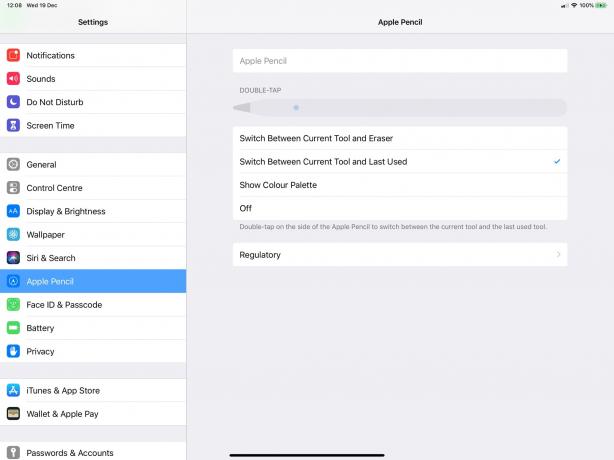
الصورة: عبادة ماك
يمكنك رؤية الخيار أعلاه ، ولكن إليك القائمة على أي حال:
- التبديل بين الأداة الحالية والممحاة.
- التبديل بين الأداة الحالية وآخر استخدام.
- عرض لوحة الألوان.
- اطفء
ربما يمكن تجاهل آخر واحد. لدي حاليًا مجموعة خاصة بي على الرقم 2 في تلك القائمة ، قم بالتبديل بين الأداة الحالية والأداة المستخدمة مؤخرًا. تتيح لك العديد من التطبيقات استخدام إصبعك للمسح ، لذلك لست بحاجة إلى ذلك في إعداداتي. يعد إظهار لوحة الألوان أمرًا جيدًا أيضًا ، ولكنه مفيد فقط في تطبيق الرسم.
استخدامي اليومي للقلم الرصاص هو ترميز الصور وربما إضافة تعليقات توضيحية لملفات PDF. في هذه الحالة ، أود التبديل بين أداة القلم الأسود العادية وخط أحمر أو قلم تمييز. ال التبديل بين الأداة الحالية وآخر استخدام الخيار يعمل بشكل جيد لكليهما.
تذكر أيضًا أن التطبيقات المختلفة قد تتيح لك اختيار الاختصارات الخاصة بك. استوديو تسجيل الفريت، على سبيل المثال ، يتيح لك تعيين أي اختصار إلى حد كبير للنقر المزدوج. لقد قمت بضبط التشغيل / الإيقاف المؤقت ، وهو مثالي لهذا التطبيق.
استخدام Apple Pencil مع ملاحظات شاشة القفل

الصورة: عبادة ماك
سوف يلتزم تطبيق Notes بإعدادات النقر المزدوج من القسم الأخير ، ولكن قد ترغب في تخصيصه بشكل أكبر لـ Apple Pencil.
الاول هو السماح بالملاحظات من شاشة القفل. قم بتشغيل هذا. الآن ، عندما تضغط على قلم الرصاص على شاشة iPad Pro النائم ، سوف يستيقظ مباشرة في ملاحظة. وبالتالي ، فإن جهاز iPad Pro الذي يزيد عن 1000 دولار أصبح أخيرًا مناسبًا مثل قطعة من الورق. فقط اضغط وابدأ الكتابة أو الرسم.

الصورة: عبادة ماك
بمجرد تشغيل هذا ، يمكنك اختيار كيف ومتى ينشئ iPad ملاحظة جديدة. يتعامل القسم العلوي مع الكيفية: هل تريد ملاحظة جديدة في كل مرة؟ أو مجرد آخر ملاحظة كنت تقوم بتحريرها في تطبيق Notes؟ (هذا الأخير أقل أمانًا ، لأن شخصًا ما يحتاج فقط إلى النقر على قلم الرصاص على iPad لمعرفة ما تعمل عليه.)
متى؟
تتناول اللوحة الثانية موضوع "متى". لدي مجموعة خاصة بي لإنشاء ملاحظة جديدة لشاشة القفل فقط كل يوم. بهذه الطريقة لدي صفحة واحدة لكل يوم ، وهو ما يكفي عادة لتدوين ملاحظات سريعة ، ويعني أنه من السهل أيضًا العثور على تلك الملاحظات. من المفترض أن تقوم Notes تلقائيًا بتسمية الملاحظات الجديدة ، ولكن لا يبدو أن هذا يعمل معي في هذه الحالة.
هذا كل شيء. هناك الكثير مما يمكن لـ Apple Pencil القيام به ، ولكن هذه هي الإعدادات المضمنة التي تحتاج إلى تعديلها لتحقيق أقصى استفادة منه كل يوم. الآن كل ما تحتاجه هو أن تبني عادة استخدام جهازك اللوحي الجديد.

